Verwenden Sie diesen Werkzeugkasten zum Erstellen oder Bearbeiten eines Kanalnetzes.
Die Namen der Komponentenliste, des DGM und der Achse, die in dem aktuell ausgewählten Kanalnetz referenziert werden, werden am unteren Rand dieses Werkzeugkastens angezeigt.

-
 Kanalnetzeigenschaften
Kanalnetzeigenschaften -
Das Dialogfeld Kanalnetzeigenschaften wird geöffnet. Hier können Sie Standardwerte und Eigenschaften des Kanalnetzes steuern, darunter die referenzierte Komponentenliste, Objektreferenzen, Beschriftungsvorgaben und mehr.
-
 DGM wählen
DGM wählen -
Öffnet das Dialogfeld DGM wählen, in dem Sie das DGM angeben können, auf das alle neuen Komponenten, die dem Netz hinzugefügt werden sollen, verweisen. Wenn ein DGM ausgewählt wird, werden basierend auf den Regeln für die Komponente anhand dieses DGMs die Tiefen und Höhen der Kanalnetzkomponenten ermittelt. Wenn sich keine DGMs in der Zeichnung befinden, ist diese Schaltfläche nicht verfügbar. Wenn die Auswahl geändert wird, hat dies keine Auswirkungen auf Komponenten, die bereits im Kanalnetz erstellt wurden.
-
 Achse auswählen
Achse auswählen -
Öffnet das Dialogfeld Achse wählen, in dem Sie die Achse angeben können, auf das alle neuen Komponenten, die dem Netz hinzugefügt werden sollen, verweisen. Wenn sich keine Achsen in der Zeichnung befinden, ist diese Schaltfläche nicht verfügbar. Wenn die Auswahl geändert wird, hat dies keine Auswirkungen auf Komponenten, die bereits im Kanalnetz erstellt wurden. Die Achse stellt Stationsversatzwerte für die Haltungsnetzkomponenten bereit, darunter die Standardachse für Beschriftungen.
-
 Komponentenliste
Komponentenliste -
Öffnet das Dialogfeld Komponentenliste auswählen, in dem Sie die Komponentenliste angeben können, die vom aktuellen Kanalnetz referenziert wird. Die Komponentenliste steuert den Satz von Haltungen und Schächten/Bauwerken, der im aktuellen Kanalnetz zur Verfügung steht.
- Schacht-/Bauwerksliste
-
Gibt den Schacht-/Bauwerkstyp an, der aktuell zum Einfügen in das Kanalnetz ausgewählt ist.
- Haltungsliste
-
Gibt den Haltungstyp an, der aktuell zum Einfügen in das Kanalnetz ausgewählt ist.
- Verbindungspunktoptionen
-
Gibt den Typ der Verbindungspunkte an, die beim Entwerfen von Kanalnetzen verwendet werden sollen.
Anmerkung: Die Schächte/Bauwerke müssen über definierte Verbindungspunkte verfügen, damit die Optionen Vorgabe-Verbindungspunkt und Nächstgelegener Verbindungspunkt verwendet werden können. Unter Kanalnetzinhalt mit Verbindungspunkten und Griffen finden Sie Informationen über Komponenten, für die Verbindungspunkte definiert sind. Sie können auch Verbindungspunkte zu benutzerdefinierten Komponenten hinzufügen, indem Sie die Werkzeuge des Infrastructure-Dienstprogramms für Teilelemente in Autodesk Inventor verwenden. Weitere Informationen finden Sie unter So fügen Sie Referenzpunkte hinzu. Schacht/Bauwerk-Einfügepunkt: Diese Option platziert den Schacht/das Bauwerk basierend auf dem entsprechenden Einfügepunkt. Der Schacht/Bauwerk-Einfügepunkt wird als Verbindungspunkt verwendet. Diese Option repliziert das bestehende Verhalten in Autodesk Civil 3D 2019 und früher.
Anmerkung: Wenn dies die einzige verfügbare Option für die Auswahl in der Liste ist und andere Optionen ausgegraut sind, bedeutet dies, dass für die Auswahl des einzufügenden Schachts/Bauwerks keine Verbindungspunkte definiert wurden.
Schacht/Bauwerk-Einfügepunkt: Diese Option platziert den Schacht/das Bauwerk basierend auf dem entsprechenden Einfügepunkt. Der Schacht/Bauwerk-Einfügepunkt wird als Verbindungspunkt verwendet. Diese Option repliziert das bestehende Verhalten in Autodesk Civil 3D 2019 und früher.
Anmerkung: Wenn dies die einzige verfügbare Option für die Auswahl in der Liste ist und andere Optionen ausgegraut sind, bedeutet dies, dass für die Auswahl des einzufügenden Schachts/Bauwerks keine Verbindungspunkte definiert wurden. Vorgabe-Verbindungspunkt: Diese Option platziert den Schacht/das Bauwerk basierend auf dem Vorgabe-Verbindungspunkt (der erste für einen Schacht/ein Bauwerk definierte Verbindungspunkt). Der Vorgabe-Verbindungspunkt wird als Verbindungspunkt verwendet.
Vorgabe-Verbindungspunkt: Diese Option platziert den Schacht/das Bauwerk basierend auf dem Vorgabe-Verbindungspunkt (der erste für einen Schacht/ein Bauwerk definierte Verbindungspunkt). Der Vorgabe-Verbindungspunkt wird als Verbindungspunkt verwendet.
 Nächstgelegener Verbindungspunkt: Diese Option platziert den Schacht/das Bauwerk basierend auf dem entsprechenden Einfügepunkt. Der nächstgelegene Verbindungspunkt wird als Verbindungspunkt verwendet. Wenn Sie den Mauszeiger nach dem Einfügen des Schachts/Bauwerks über den Schacht/das Bauwerk bewegen, werden die verfügbaren Verbindungspunkte angezeigt. In der folgenden Abbildung werden sie als Kreise dargestellt.
Nächstgelegener Verbindungspunkt: Diese Option platziert den Schacht/das Bauwerk basierend auf dem entsprechenden Einfügepunkt. Der nächstgelegene Verbindungspunkt wird als Verbindungspunkt verwendet. Wenn Sie den Mauszeiger nach dem Einfügen des Schachts/Bauwerks über den Schacht/das Bauwerk bewegen, werden die verfügbaren Verbindungspunkte angezeigt. In der folgenden Abbildung werden sie als Kreise dargestellt.
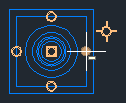
Wenn Sie den Mauszeiger vom Schacht/Bauwerk wegbewegen, wird eine temporäre Grafik gezeichnet, die die Haltung darstellt. Diese Grafik hat ihren Ursprung in dem Verbindungspunkt auf dem Schacht/Bauwerk, der dem Mauszeiger am nächsten ist.
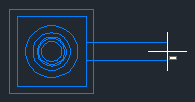
Beim Bewegen des Mauszeigers um den Schacht/das Bauwerk herum wird die Haltungsgrafik vom nächsten nächstgelegenen Verbindungspunkt aus gezeichnet.
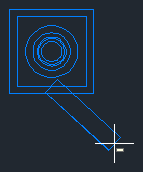
Beim Auswählen des Punkts für den zweiten Schacht/das zweite Bauwerk wird der Schacht/das Bauwerk in die Zeichnung eingefügt, und das Ende der Haltung wird mit dem Verbindungspunkt auf dem zweiten Schacht/Bauwerk verbunden, der am nächsten bei dem ersten Schacht/Bauwerk liegt.
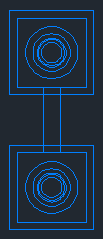
-
 Zeichnungsbefehle
Zeichnungsbefehle -
Mithilfe dieser Dropdown-Schaltfläche können Sie festlegen, ob Haltungen und Schächte/Bauwerke, nur Haltungen oder nur Schächte/Bauwerke eingefügt werden sollen.
 Wenn der Modus Haltungen und Schächte/Bauwerke ausgewählt ist, wird am ersten Auswahlpunkt ein Schacht/Bauwerk gefolgt von einer Haltung eingefügt. Bei nachfolgenden Einfügepunkten werden weiterhin Schächte/Bauwerke, die mit Haltungen verbunden sind, eingefügt.
Wenn der Modus Haltungen und Schächte/Bauwerke ausgewählt ist, wird am ersten Auswahlpunkt ein Schacht/Bauwerk gefolgt von einer Haltung eingefügt. Bei nachfolgenden Einfügepunkten werden weiterhin Schächte/Bauwerke, die mit Haltungen verbunden sind, eingefügt.
 Wenn der Modus Nur Haltungen ausgewählt ist, werden Sie aufgefordert, die Anfangs- und Endpunkte für die einzufügenden Haltungen anzugeben. In diesem Modus können Sie nur Haltungen einfügen.
Wenn der Modus Nur Haltungen ausgewählt ist, werden Sie aufgefordert, die Anfangs- und Endpunkte für die einzufügenden Haltungen anzugeben. In diesem Modus können Sie nur Haltungen einfügen.
 Wenn der Modus Nur Schächte/Bauwerke ausgewählt ist, werden Sie aufgefordert, die Einfügepunkte für die einzufügenden Schächte/Bauwerke auszuwählen. In diesem Modus können Sie nur Schächte/Bauwerke einfügen.
Anmerkung: Der erste Standardbefehl ist Haltungen und Schächte/Bauwerke. Die erste Eingabeaufforderung lautet wie folgt: Schacht- und Bauwerks-Einfügepunkt angeben Wenn Sie den Werkzeugkasten erneut öffnen, wird als Standardbefehl der zuletzt verwendete Befehl angezeigt.
Wenn der Modus Nur Schächte/Bauwerke ausgewählt ist, werden Sie aufgefordert, die Einfügepunkte für die einzufügenden Schächte/Bauwerke auszuwählen. In diesem Modus können Sie nur Schächte/Bauwerke einfügen.
Anmerkung: Der erste Standardbefehl ist Haltungen und Schächte/Bauwerke. Die erste Eingabeaufforderung lautet wie folgt: Schacht- und Bauwerks-Einfügepunkt angeben Wenn Sie den Werkzeugkasten erneut öffnen, wird als Standardbefehl der zuletzt verwendete Befehl angezeigt. -
 Umschalten aufwärts/abwärts
Umschalten aufwärts/abwärts -
Gibt an, ob die Neigung des Kanalnetzes gegen die Fließrichtung oder in Fließrichtung verläuft. Diese Schaltfläche dient zum Wechseln zwischen den Einstellungen. Wenn
 angezeigt wird, handelt es sich beim Neigungsattribut des Kanalnetzes um ein Gefälle. Wenn
angezeigt wird, handelt es sich beim Neigungsattribut des Kanalnetzes um ein Gefälle. Wenn  angezeigt wird, ist das Neigungsattribut des Kanalnetzes eine Steigung. Die stellt darüber hinaus sicher, dass die Haltungsregeln korrekt verarbeitet werden.
angezeigt wird, ist das Neigungsattribut des Kanalnetzes eine Steigung. Die stellt darüber hinaus sicher, dass die Haltungsregeln korrekt verarbeitet werden.
-
 Kanalnetzobjekt löschen
Kanalnetzobjekt löschen -
Löscht die angegebene Kanalnetzkomponente aus der Zeichnung.
-
 Kanalnetzansichten
Kanalnetzansichten -
Öffnet das Panorama-Fenster. Ermöglicht Ihnen die Anzeige und Bearbeitung der Kanalnetzdaten in Ansichten. Es gibt eine Ansicht für Haltungsobjektdaten und eine Ansicht für Schacht-/Bauwerkobjektdaten.
-
 Zurück
Zurück -
Macht die letzte Aktion rückgängig.